Come mostrare rapidamente solo i fogli attivi o selezionati in Excel?
Se ci sono più fogli nella tua cartella di lavoro e ora vuoi mostrare solo i fogli attivi o selezionati nascondendo gli altri, come puoi gestirlo rapidamente senza nasconderli uno per uno manualmente?
Mostra solo il foglio attivo con VBA
Mostra solo i fogli selezionati con Kutools per Excel ![]()
 Mostra solo il foglio attivo con VBA
Mostra solo il foglio attivo con VBA
Ecco un codice VBA che può nascondere rapidamente tutti i fogli tranne quello attivo.
1. Premi i tasti Alt + F11 per visualizzare la finestra Microsoft Visual Basic for Applications.
2. Quindi fai clic su Inserisci > Modulo e incolla il seguente codice VBA nella nuova finestra Modulo.
VBA: Mostra solo il foglio attivo
Sub Macro1()
'UpdatebyKutoolsforExcel20160409
Dim xSht As Object
For Each xSht In ThisWorkbook.Sheets
If xSht.Name <> ThisWorkbook.ActiveSheet.Name
Then xSht.Visible = False
Next
End Sub3. Clicca sul pulsante Esegui o premi il tasto F5 per eseguire il codice VBA. Ora verrà mostrato solo il foglio attivo, gli altri saranno nascosti.
 Mostra solo i fogli selezionati con Kutools per Excel
Mostra solo i fogli selezionati con Kutools per Excel
Se hai installato Kutools per Excel, puoi nascondere rapidamente i fogli inattivi o non selezionati con un solo clic.
Dopo aver installato gratuitamente Kutools per Excel, procedi come segue:
Attiva un foglio o seleziona i fogli che desideri mostrare, quindi fai clic su Kutools > Mostra e Nascondi > Nascondi fogli non selezionati. Vedi screenshot:
Ora i fogli non selezionati sono nascosti.
Suggerimento: Se vuoi mostrare tutti i fogli, puoi fare clic su Kutools > Mostra e Nascondi > Mostra tutti i fogli. Vedi screenshot: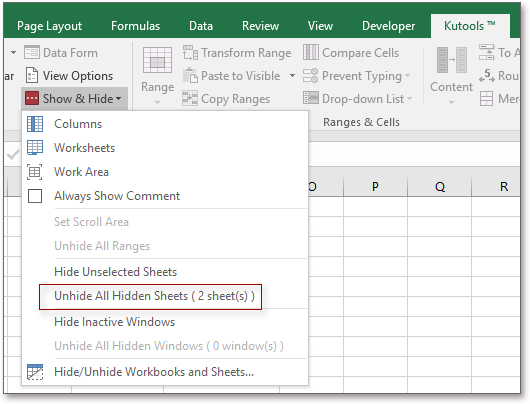
Articoli correlati
- Come nascondere le righe in base al valore della cella in Excel?
- Come creare un elenco dinamico di nomi dei fogli di lavoro in Excel?
- Come rinominare i fogli di lavoro in base ai valori delle celle in Excel?
I migliori strumenti per la produttività in Office
Potenzia le tue competenze in Excel con Kutools per Excel e sperimenta un'efficienza mai vista prima. Kutools per Excel offre oltre300 funzionalità avanzate per aumentare la produttività e farti risparmiare tempo. Clicca qui per ottenere la funzione di cui hai più bisogno...
Office Tab porta le schede su Office e rende il tuo lavoro molto più semplice
- Abilita la modifica e lettura a schede in Word, Excel, PowerPoint, Publisher, Access, Visio e Project.
- Apri e crea più documenti in nuove schede della stessa finestra invece che in nuove finestre.
- Aumenta la produttività del50% e riduce centinaia di clic del mouse ogni giorno!
Tutti gli add-in Kutools. Un solo programma di installazione
La suite Kutools for Office include add-in per Excel, Word, Outlook & PowerPoint più Office Tab Pro, ideale per i team che lavorano su più app di Office.
- Suite tutto-in-uno — Add-in per Excel, Word, Outlook & PowerPoint + Office Tab Pro
- Un solo programma di installazione, una sola licenza — configurazione in pochi minuti (pronto per MSI)
- Funzionano meglio insieme — produttività ottimizzata su tutte le app Office
- Prova completa30 giorni — nessuna registrazione, nessuna carta di credito
- Massimo risparmio — costa meno rispetto all’acquisto singolo degli add-in